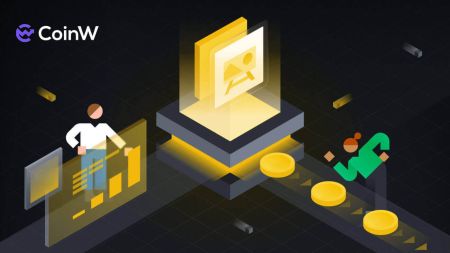Hvernig á að opna reikning og taka út úr CoinW
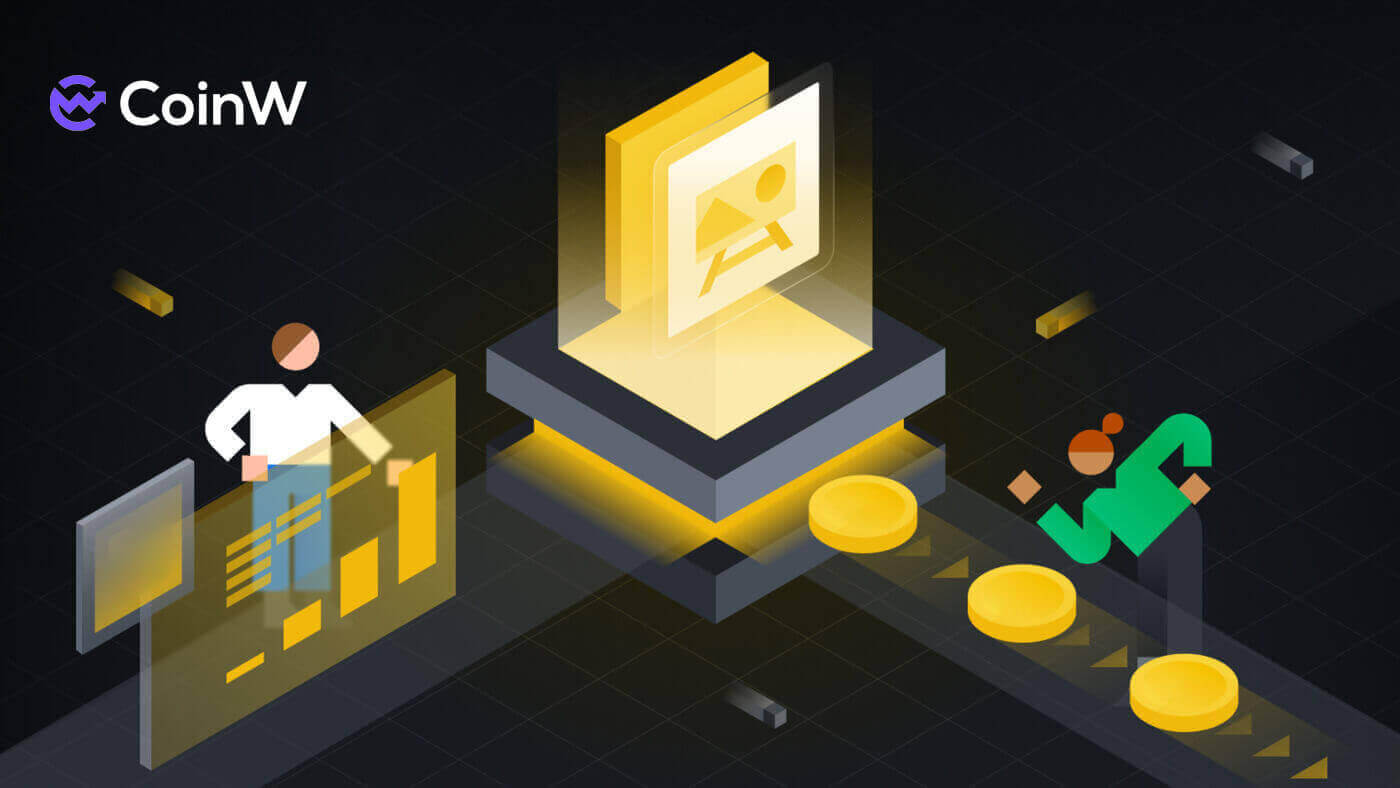
Hvernig á að opna reikning á CoinW
Hvernig á að opna CoinW reikning með símanúmeri eða tölvupósti
Eftir símanúmeri
1. Farðu í CoinW og smelltu á [ Register ].
2. Veldu skráningaraðferð. Þú getur skráð þig með netfanginu þínu, símanúmeri og Apple eða Google reikningi. Vinsamlegast veldu tegund reiknings vandlega. Þegar þú hefur skráð þig geturðu ekki breytt reikningsgerðinni. Veldu [Sími] og sláðu inn símanúmerið þitt.

3. Búðu til öruggt lykilorð fyrir reikninginn þinn. Vertu viss um að staðfesta það tvisvar.

4. Eftir að hafa slegið inn allar upplýsingar, smelltu á [Senda kóða] til að fá SMS staðfestingarkóða.

5. Smelltu á [Smelltu til að staðfesta] og gerðu ferlið til að sanna að þú sért manneskja.

6. Þú færð 6 stafa staðfestingarkóða í símann þinn. Sláðu inn kóðann innan 2 mínútna, merktu við reitinn [Ég hef lesið og samþykki notandasamning CoinW], smelltu síðan á [Register] .

7. Til hamingju, þú hefur skráð þig á CoinW.

Með tölvupósti
1. Farðu í CoinW og smelltu á [ Register ].
2. Veldu skráningaraðferð. Þú getur skráð þig með netfanginu þínu, símanúmeri og Apple eða Google reikningi. Vinsamlegast veldu tegund reiknings vandlega. Þegar þú hefur skráð þig geturðu ekki breytt reikningsgerðinni. Veldu [Email] og sláðu inn netfangið þitt.

3. Búðu til öruggt lykilorð fyrir reikninginn þinn. Vertu viss um að staðfesta það tvisvar.

4. Eftir að hafa slegið inn allar upplýsingar, smelltu á [Senda kóða] til að fá staðfestingarkóða í tölvupósti. Þú færð 6 stafa staðfestingarkóða í tölvupósthólfið þitt. Sláðu inn kóðann innan 2 mínútna, merktu við reitinn [Ég hef lesið og samþykki CoinW notandasamning] , smelltu síðan á [Register] .

5. Til hamingju, þú hefur skráð þig á CoinW.

Hvernig á að opna CoinW reikning hjá Apple
1. Að öðrum kosti geturðu skráð þig með því að nota Single Sign-On með Apple reikningnum þínum með því að fara á CoinW og smella á [ Register ].
2. Sprettigluggi birtist, smelltu á Apple táknið og þú verður beðinn um að skrá þig inn á CoinW með Apple reikningnum þínum.

3. Sláðu inn Apple ID og lykilorð til að skrá þig inn á CoinW.


4. Eftir að hafa slegið inn Apple ID og lykilorð, verða skilaboð með staðfestingarkóða send í tækin þín, sláðu það inn.

5. Smelltu á [Traust] til að halda áfram.

6. Smelltu á [Halda áfram] til að fara í næsta skref.

7. Veldu [Búa til nýjan CoinW reikning] .

8. Nú, CoinW reikningurinn sem búinn er til hér af bæði síma/tölvupósti verður tengdur við Apple ID þitt.

9. Haltu áfram að fylla út upplýsingarnar þínar, smelltu síðan á [Senda kóða] til að fá staðfestingarkóða og sláðu síðan inn [SMS Staðfestingarkóði]/ [ Email Staðfestingarkóði] . Eftir það, smelltu á [Register] til að klára ferlið. Ekki gleyma að merkja við reitinn sem þú hefur samþykkt með CoinW notendasamningi.

10. Til hamingju, þú hefur skráð þig á CoinW.

Hvernig á að opna CoinW reikning með Google
1. Að öðrum kosti geturðu skráð þig með Single Sign-On með Google reikningnum þínum með því að fara á CoinW og smella á [ Register ].
2. Sprettigluggi birtist, veldu Google táknið og þú verður beðinn um að skrá þig inn á CoinW með Google reikningnum þínum.

3. Veldu reikninginn sem þú vilt nota til að skrá þig eða skráðu þig inn á þinn eigin reikning hjá Google .

4. Smelltu á [Staðfesta] til að halda áfram.

5. Veldu [Búa til nýjan CoinW reikning] .

6. Nú, CoinW reikningurinn sem búinn er til hér með bæði síma/tölvupósti verður tengdur við Google reikninginn þinn.

7. Haltu áfram að fylla út upplýsingarnar þínar, smelltu síðan á [Senda kóða] til að fá staðfestingarkóða og sláðu síðan inn [SMS Staðfestingarkóði]/ [ Email Staðfestingarkóði] . Eftir það, smelltu á [Register] til að klára ferlið. Ekki gleyma að merkja við reitinn sem þú hefur samþykkt með CoinW notendasamningi.

8. Til hamingju, þú hefur skráð þig á CoinW.

Hvernig á að opna reikning á CoinW App
Forritinu er hægt að hlaða niður í gegnum Google Play Store eða App Store á tækinu þínu. Í leitarglugganum, sláðu bara inn BloFin og smelltu á «Setja upp». 1. Opnaðu CoinW appið þitt í símanum þínum. Smelltu á [Eignir] . 2. Sprettigluggi mun koma upp. Smelltu á [ Register Now ]. 3. Þú gætir líka skipt um leið til að skrá þig með farsíma/tölvupósti með því að smella á [Register with mobile phone] / [Register with email] . 4. Fylltu út símanúmerið/netfangið og bættu við lykilorðinu fyrir reikninginn þinn. 5. Eftir það, smelltu á [Register] til að halda áfram. 6. Sláðu inn tölvupóst/SMS staðfestingarkóðann til að staðfesta. Smelltu síðan á [Register] . 7. Merktu við reitinn til að staðfesta áhættusamninginn og smelltu á [Staðfesta] til að ljúka ferlinu. 8. Þú getur séð auðkenni reiknings þíns með því að smella á reikningstáknið efst til vinstri á síðunni.











Algengar spurningar (algengar spurningar)
Ég get ekki tekið á móti SMS eða tölvupósti
smáskilaboð
Athugaðu fyrst hvort þú hafir stillt SMS-blokkun. Ef ekki, vinsamlegast hafðu samband við þjónustuver CoinW og gefðu upp símanúmerið þitt og við munum hafa samband við farsímafyrirtækin.
Tölvupóstur
Athugaðu fyrst hvort það sé tölvupóstur frá CoinW í ruslinu þínu. Ef ekki, vinsamlegast hafðu samband við þjónustufulltrúa CoinW.
Af hverju get ég ekki opnað CoinW síðuna?
Ef þú getur ekki opnað CoinW síðuna, vinsamlegast athugaðu netstillingarnar þínar fyrst. Ef það er kerfisuppfærsla, vinsamlegast bíddu eða skráðu þig inn með CoinW APP.
Af hverju get ég ekki opnað CoinW APPið?
Android
- Athugaðu hvort það sé nýjasta útgáfan.
- Skiptu á milli 4G og WiFi og veldu það besta.
iOS
- Athugaðu hvort það sé nýjasta útgáfan.
- Skiptu á milli 4G og WiFi og veldu það besta.
Lokun reiknings
Til að vernda eignir notenda og koma í veg fyrir að reikningar verði tölvusnápur, hefur CoinW sett af stað áhættustýringu. Þegar þú kveikir á því verður þér sjálfkrafa bannað að taka út í 24 klukkustundir. Vinsamlegast bíddu þolinmóður og reikningurinn þinn verður frystur eftir 24 klukkustundir. Kveikjuskilyrðin eru sem hér segir:
- Breyta símanúmeri;
- Breyta aðgangsorði;
- Sækja lykilorð;
- Slökktu á Google Authenticator;
- Breyta lykilorði fyrir viðskipti;
- Slökktu á SMS auðkenningu.
Hvernig á að taka út úr CoinW
Hvernig á að taka út Crypto frá CoinW
Taktu út dulritun á CoinW (vef)
1. Farðu á CoinW vefsíðuna, smelltu á [Veski] og veldu [Afturkalla]. 
2. Ef þú ert ekki með viðskiptalykilorðið áður þarftu að stilla það fyrst. smelltu á [Til stilla] til að hefja ferlið. 
3. Fylltu út lykilorðið sem þú vilt tvisvar, fylltu síðan út Google Authentication Code sem þú hefur bundið í símanum þínum, vertu viss um að það sé það nýjasta og smelltu síðan á [Staðfest] til að stilla lykilorðið. 
4. Nú, aftur í afturköllunarferlið, settu upp gjaldmiðil, úttektaraðferð, netgerð, magn úttektar og veldu heimilisfang fyrir afturköllun. 
5. Ef þú hefur ekki bætt við heimilisfanginu ættirðu að bæta því við fyrst. Smelltu á [Bæta við heimilisfangi]. 
6. Sláðu inn heimilisfangið og veldu uppruna þess heimilisfangs. Bættu líka við Google auðkenningarkóðanum (nýjasta) og viðskiptalykilorðinu sem við höfum búið til. Eftir það smelltu á [Senda]. 

7. Eftir að þú hefur bætt við heimilisfanginu skaltu velja heimilisfangið sem þú vilt afturkalla. 
8. Bættu við því magni sem þú vilt taka út. Eftir það, smelltu á [Afturköllun].
Taktu út dulritunarorð á CoinW (app)
1. Farðu í CoinW appið, smelltu á [Eignir] og veldu [Afturkalla]. 
2. Veldu hvaða mynttegund þú vilt. 
3. Veldu [Afturkalla]. 
4. Setja upp gjaldmiðil, úttektaraðferð, netkerfi og heimilisfangið sem þú vilt taka út. 
5. Bættu við Magn- og viðskiptalykilorðinu, smelltu síðan á [Afturkalla] til að klára ferlið.
Hvernig á að selja Crypto á CoinW
Selja Crypto á CoinW P2P (vef)
1. Farðu á CoinW vefsíðuna, smelltu á [Buy Crypto] og veldu [P2P Trading(0 Fees)]. 
2. Smelltu á [Selja], veldu tegundir mynta, Fiat og greiðslumáta sem þú vilt fá, leitaðu síðan að viðeigandi niðurstöðu, smelltu á [Selja USDT] (Í þessu er ég að velja USDT svo það mun vera Selja USDT) og eiga viðskipti við aðra kaupmenn. 
3. Sláðu fyrst inn fjölda myntanna sem þú vilt selja, síðan mun kerfið skipta því í þann fiat sem þú velur, í þessu valdi ég XAF, sláðu síðan inn viðskiptalykilorðið og smelltu síðast á [Place order] til að klára pöntunina.
Selja Crypto á CoinW P2P (app)
1. Farðu fyrst í CoinW appið og smelltu síðan á [Buy Crypto].
2. Veldu [P2P viðskipti], veldu [Selja] hlutann, veldu tegundir mynt, Fiat og greiðslumáta, leitaðu síðan að viðeigandi niðurstöðu, smelltu á [Selja] og gerðu viðskipti við aðra kaupmenn.

3. Sláðu fyrst inn fjölda myntanna sem þú vilt selja, síðan mun kerfið skipta því í þann fiat sem þú velur, í þessu valdi ég XAF, sláðu síðan inn viðskiptalykilorðið og smelltu síðast á [Staðfesta] til að klára pöntunin.

4. Athugið:
- Greiðslumátarnir fara eftir því hvaða fiat gjaldmiðil þú velur.
- Innihald flutningsins er P2P pöntunarkóði.
- Það verður að vera rétt nafn reikningseiganda og banka seljanda.
Algengar spurningar (algengar spurningar)
Úttektargjald
Úttektargjöld fyrir nokkur áberandi mynt/tákn á CoinW:- BTC: 0,0008 BTC
- ETH: 0,0007318
- BNB: 0,005 BNB
- FET: 22.22581927
- ATOM: 0,069 ATÓM
- MATIC: 2 MATIC
- ALGO: 0,5 ALGO
- MKR: 0,00234453 MKR
- COMP: 0,06273393
Af hverju þarf að bæta við minnisblaði/merki við flutning?
Vegna þess að sumir gjaldmiðlar deila sama netfangi og við flutning þarf það minnisblað/merki til að auðkenna hvern og einn.
Hvernig á að stilla og breyta innskráningar-/viðskiptalykilorðinu?
1) Sláðu inn CoinW og skráðu þig inn. Smelltu á „Reikning“
2) Smelltu á "Breyta". Sláðu inn upplýsingarnar eftir þörfum og smelltu síðan á „Senda“.
Af hverju barst úttektin mín ekki?
1) Afturköllun mistókst
Vinsamlegast hafðu samband við CoinW til að fá upplýsingar um afturköllun þína.
2) Afturköllun tókst
- Vel heppnuð afturköllun þýðir að CoinW hefur lokið við flutninginn.
- Athugaðu lokunarstaðfestingarstöðu. Þú getur afritað TXID og leitað í því í samsvarandi blokkkönnuði. The Block þrengsli og aðrar aðstæður geta leitt til þess að það mun lengri tími til að ljúka blokk staðfestingu.
- Eftir lokunarstaðfestingu, vinsamlegast hafðu samband við vettvanginn sem þú hættir á ef hann er enn ekki kominn.
*Skoðaðu TXID þitt í Eign-Saga-Tilbaka